Hvordan kontrollere dokumentets lesbarhet i MS Word
Å skrive et teknisk dokument er ikke det morsomste å gjøre, men det krever at en person er kortfattet og bruker de enkleste terminologiene. Det som er mer er at du sannsynligvis kjenner forståelsesnivået til målgruppen din, og at du vet at de vil forstå begrepene som brukes, samt konteksten de har blitt brukt i. Det samme kan ikke sies for ikke-teknisk skriving. Hver gang du skriver skjønnlitteratur, eller til og med hvis du skriver en rapport, må det være lett å forstå. En leses lesbarhet handler ikke bare om hvor tett ordforrådet som er brukt, men også hvor kompliserte setningene dine er. MS Word har et innebygd lesbarhetsverktøy som sjekker dokumentets lesbarhet på to forskjellige indekser. Slik bruker du det.
Lesbarhetsverktøyet er ikke aktivert som standard. Gå til Fil> Alternativer for å aktivere det. I kategorien Korrektur kan du bla ned til delen 'Når du korrigerer stavemåte og grammatikk i Word' og aktiver alternativet 'Vis lesbarhetsstatistikk'.

Lukk Alternativer-vinduet og gå tilbake til dokumentet du vil sjekke lesbarheten til. Kjør en komplett stave- og grammatikkontroll på dokumentet. Når sjekken er fullført, vil Word gi deg en lesbarhetsrapport for dokumentet.
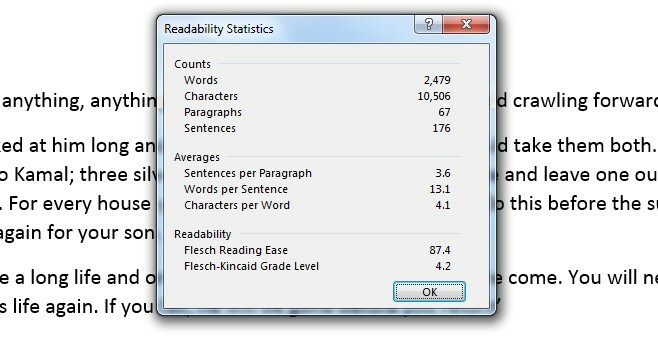
Lesbarhetsdelen gir deg to indekser; Flesch Reading Ease-indeksen og Flesch-Kincaid-nivået. Jo høyere tall for Flesch Reading Ease-indeksen er, jo lettere er dokumentet å lese. Flesch-Kincaid karakternivå indikerer hvilket klassetrinn dokumentet er skrevet for. En 4 (som vist på skjermdumpen over) indikerer at dokumentet enkelt kan leses av en fjerde klassing.
Søke
Siste Innlegg
Tilgang 2010 Tutorial: Eksporter til PDF
I motsetning til Access 2007, der du må installere tillegg for å ek...
Lag tabeller i Access 2010 ved hjelp av SQL-kommandoer
MS Access gir en rekke måter å gjøre det på lag tabeller og spørsmå...
Lag organisasjonskart i Visio 2010 fra Excel-regnearket
Å lage et organisasjonskart manuelt er en tungvint jobb, ettersom d...



